Sklep Mac App Store sprawia, że kupowanie i instalowanie aplikacji Mac jest łatwym i scentralizowanym procesem. Spowoduje to pobranie programu na komputer Mac i rozpoczęcie procesu instalacji. Śledzi również, które aplikacje kupiłeś i które są obecnie zainstalowane na komputerze Mac.
Jeśli miałeś problem z instalacją lub usunąłeś aplikację, możesz pobrać ją ponownie z App Store.
Instrukcje zawarte w tym artykule dotyczą systemu Mac OS X Snow Leopard (10.6.6) i nowszych.
Jak ponownie pobrać aplikację ze sklepu Mac App Store
Przejdź do strony Zakupione w App Store, aby ponownie pobrać program, który już zainstalowałeś. Oto jak.
-
Otwórz App Store wybierając go pod Menu Apple lub klikając jego ikonę w Docku.
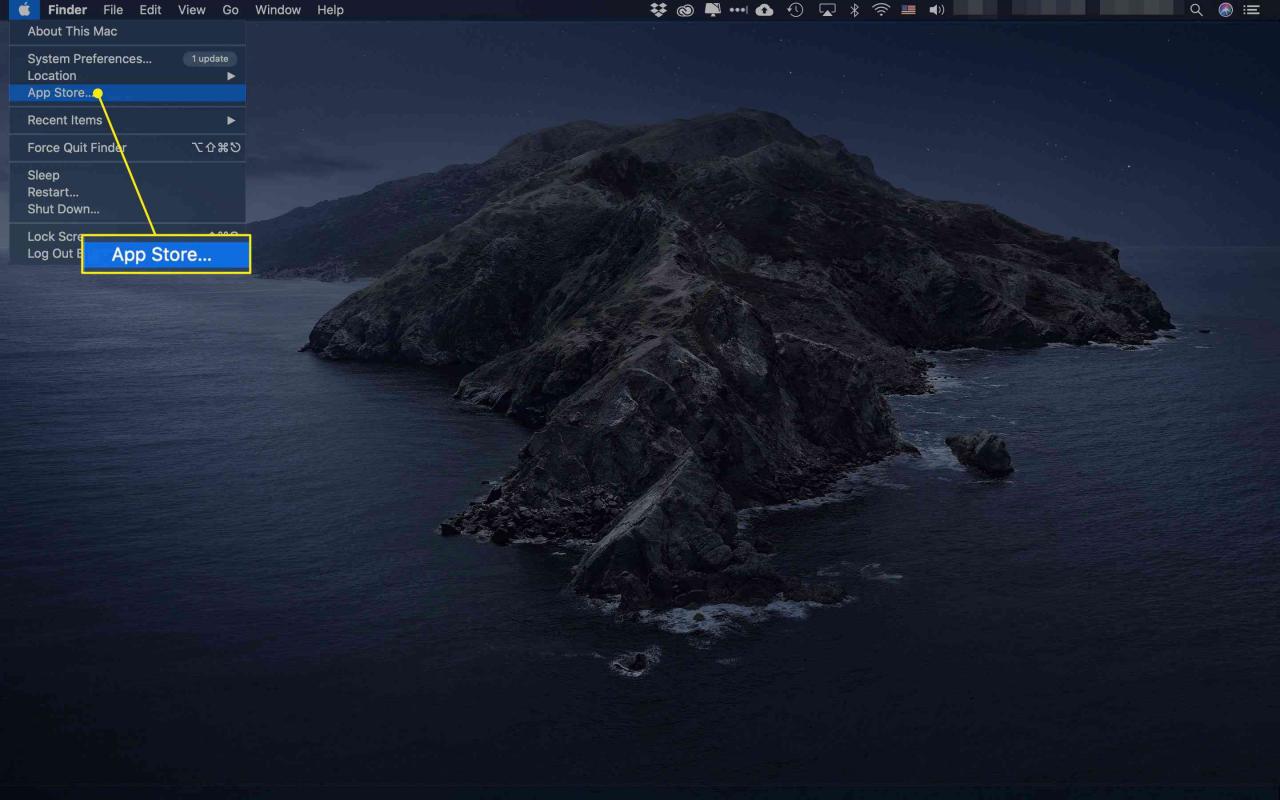
-
Kliknij Twoje imię na ekranie otwierania App Store, aby otworzyć stronę swojego konta.
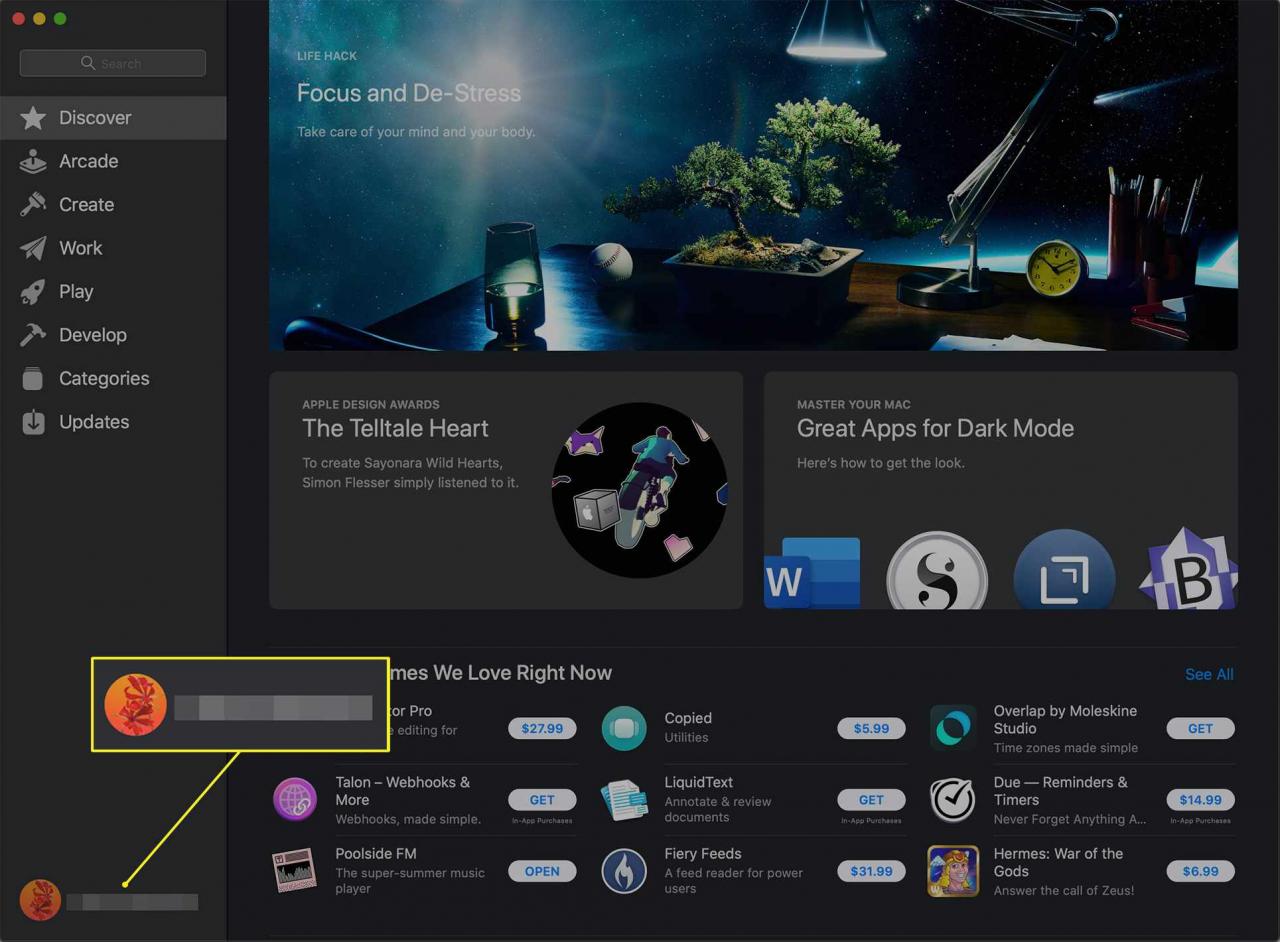
Twoje imię i nazwisko oraz zdjęcie mogą pojawiać się w różnych miejscach na ekranie, w zależności od używanej wersji systemu macOS.
-
Jeśli korzystasz z Chmury rodzinnej, wybierz swoje imię i nazwisko z menu rozwijanego obok Kupiony przez.
-
Kliknij Pobierz przycisk (chmura ze strzałką w dół) obok dowolnej aplikacji, aby ponownie pobrać aplikację.
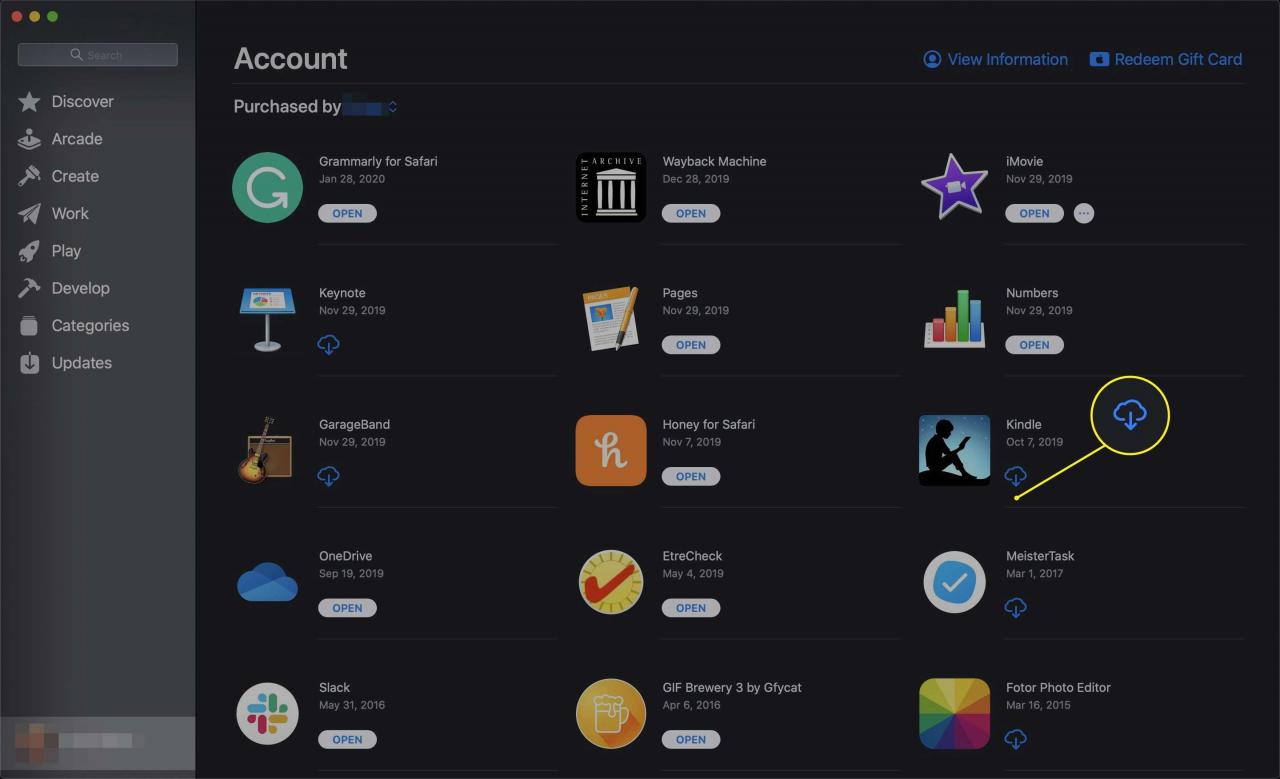
-
Twój Apple ID zawiera licencję na dowolny program kupiony w Mac App Store. Oprócz ponownego pobrania aplikacji na oryginalnego Maca możesz zalogować się z dowolnego innego posiadanego komputera i tam również pobrać.
Często zadawane pytania dotyczące sklepu Mac App Store
Oto kilka innych rzeczy, o których należy pamiętać podczas przeglądania App Store.
- Możesz usunąć i ponownie pobrać aplikację, o ile jest dostępna. Program staje się niedostępny, jeśli jego twórca usunie go z App Store.
- Jeśli masz problemy techniczne z aplikacją, najpierw skontaktuj się z programistą. Jeśli programista nie może rozwiązać problemów, skontaktuj się z firmą Apple.
- Możesz używać kart podarunkowych iTunes do kupowania aplikacji w Mac App Store. Kart upominkowych Apple Store można używać tylko w sklepach detalicznych Apple.
- Wszystkie aplikacje są pobierane do folderu / Applications.
- Aplikacje kupione w Mac App Store nie wymagają numerów aktywacyjnych ani rejestracyjnych.
